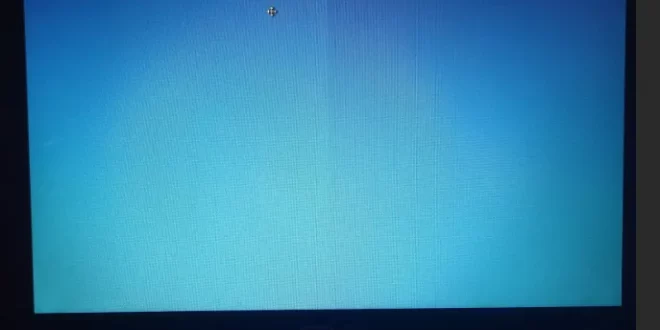Apakah Anda pernah mengalami masalah dengan layar laptop Anda yang tiba-tiba eror? Jika iya, Anda tidak sendirian. Layar laptop yang eror adalah salah satu masalah yang sering dialami oleh pengguna laptop. Namun, tahukah Anda apa penyebab utama masalah ini? Dan yang lebih penting, bagaimana cara mengatasinya? Dalam artikel ini, kami akan menjelaskan tentang penyebab dan solusi layar laptop eror yang perlu Anda ketahui. Simaklah artikel ini hingga akhir untuk mengetahui selengkapnya!
Daftar isi artikel
Penyebab Layar Laptop Eror
1. Kerusakan Hardware
Layar laptop dapat mengalami eror jika ada kerusakan pada hardware seperti kabel fleksibel, panel layar, atau inverter. Kerusakan kabel fleksibel dapat terjadi akibat pemasangan yang kurang tepat, atau pergeseran posisi layar secara kasar.
Ini dapat mengakibatkan hilangnya koneksi antara motherboard dan layar laptop. Sementara itu, kerusakan pada panel layar dapat terjadi jika terjadi pukulan atau tekanan yang kuat pada layar, menyebabkan retak atau rusaknya panel tersebut.
Adapun inverter, yang bertanggung jawab untuk mengontrol pencahayaan pada layar laptop, juga dapat mengalami kerusakan jika tidak berfungsi dengan baik. Kemampuan inverter untuk menghasilkan daya yang cukup penting agar layar laptop dapat menyala secara normal. Jika ada kerusakan pada salah satu atau beberapa komponen ini, layar laptop akan mengalami eror dan tidak dapat berfungsi dengan baik.
2. Perangkat Lunak Bermasalah
Layar laptop eror juga bisa disebabkan oleh kesalahan pada perangkat lunak. Salah satu penyebab umum adalah driver grafis yang bermasalah. Driver grafis merupakan program yang bertanggung jawab untuk mengontrol tampilan grafis pada layar laptop.
Jika driver grafis tidak diperbarui atau rusak, layar laptop mungkin tidak dapat menampilkan gambar dengan baik atau bahkan tidak menyala sama sekali. Selain itu, kesalahan sistem operasi juga dapat menyebabkan eror pada layar laptop. Pembaruan sistem operasi yang tidak kompatibel atau instalasi yang tidak berhasil dapat mengganggu pengoperasian layar dan menyebabkan eror.
3. Masalah dengan Pengaturan Layar
Pengaturan layar yang tidak tepat juga dapat menyebabkan eror pada layar laptop. Salah satu contohnya adalah resolusi layar yang terlalu tinggi. Jika resolusi yang diatur lebih tinggi daripada yang diperbolehkan oleh layar laptop, maka layar tidak akan mampu menampilkannya dengan baik. Ini dapat mengakibatkan gambar terlihat buram atau terdistorsi.
Selain itu, frekuensi pembaruan yang salah juga dapat menyebabkan eror pada layar laptop. Frekuensi pembaruan yang terlalu rendah dapat mengakibatkan layar berkedip atau bergoyang, sementara frekuensi yang terlalu tinggi dapat menyebabkan tampilan menjadi tidak stabil atau bahkan terbakar.
Baca juga: Layar Laptop Hijau: Fenomena Unik yang Menarik Perhatian
Jenis-jenis Layar Laptop Eror
1. Layar Blank atau Hitam
Jenis eror ini terjadi ketika layar laptop tidak menampilkan gambar sama sekali dan hanya muncul layar blank atau hitam. Biasanya, ini disebabkan oleh masalah pada komponen layar seperti backlight yang mati atau konektor yang tidak terhubung dengan baik. Ada beberapa penyebab umum layar blank atau hitam pada laptop, antara lain:
? Masalah daya: Salah satu penyebab paling umum layar blank atau hitam adalah masalah daya. Jika baterai laptop habis atau adaptor daya tidak terhubung dengan baik, layar laptop mungkin tidak akan menyala sama sekali. Pastikan laptop Anda memiliki daya yang cukup dan adaptor daya terhubung dengan benar.
? Kerusakan komponen layar: Jika masalah daya tidak menjadi penyebab layar blank atau hitam, ada kemungkinan ada kerusakan pada komponen layar seperti backlight atau inverter. Backlight adalah lampu latar belakang yang memberi cahaya pada layar, sedangkan inverter adalah komponen yang mengatur pasokan daya untuk backlight. Jika salah satu komponen ini rusak, layar laptop mungkin tidak akan menampilkan gambar sama sekali. Anda mungkin perlu membawa laptop ke layanan teknis untuk diperbaiki.
? Koneksi yang buruk: Terkadang, layar laptop dapat menjadi blank atau hitam karena koneksi yang buruk antara layar dan motherboard. Koneksi ini dapat terputus karena guncangan fisik atau kabel yang tidak terhubung dengan baik. Jika Anda memiliki pengetahuan tentang teknologi, Anda dapat mencoba membuka laptop dan memeriksa koneksi layar. Namun, jika Anda tidak yakin, lebih baik bawa laptop ke layanan teknis profesional.
2. Layar Bergaris atau Berbayang
Layar laptop dapat mengalami eror berupa garis-garis atau bayangan yang muncul di layar. Hal ini membuat tampilan menjadi tidak jelas. Eror ini bisa terjadi karena beberapa faktor, antara lain:
Kabel LCD yang rusak: Kabel LCD adalah kabel yang menghubungkan layar dengan motherboard. Jika kabel ini rusak atau tidak terhubung dengan baik, itu dapat menyebabkan garis-garis atau bayangan muncul di layar. Anda dapat mencoba membuka laptop dan memeriksa kabel LCD, tetapi jika Anda tidak yakin, lebih baik serahkan ke ahli layanan teknis.
Driver grafis yang usang: Driver grafis adalah perangkat lunak yang mengontrol tampilan grafis pada layar laptop. Jika driver grafis usang atau tidak kompatibel, itu dapat menyebabkan masalah dengan tampilan, termasuk garis-garis atau bayangan. Anda dapat memperbarui driver grafis Anda melalui situs web produsen laptop atau menggunakan perangkat lunak updater driver yang dapat membantu Anda mencari dan mengunduh versi terbaru driver grafis.
Kerusakan pada panel layar: Jika masalah tidak ada hubungannya dengan kabel LCD atau driver grafis, ada kemungkinan ada kerusakan pada panel layar itu sendiri. Kerusakan ini bisa terjadi karena faktor fisik seperti benturan atau tekanan yang kuat pada layar. Panel layar yang rusak mungkin memerlukan penggantian oleh profesional.
Interferensi elektromagnetik: Terkadang, garis-garis atau bayangan pada layar laptop dapat disebabkan oleh interferensi elektromagnetik dari sumber-sumber eksternal seperti perangkat elektronik lain atau medan magnet kuat. Pindahkan laptop Anda dari sumber interferensi potensial atau matikan perangkat elektronik lain yang mungkin menyebabkan masalah ini.
3. Kesalahan Warna atau Resolusi
Eror ini terjadi ketika tampilan warna pada layar laptop tidak akurat atau ketika resolusi layar tidak sesuai dengan pengaturan yang diinginkan. Beberapa penyebab umum eror warna atau resolusi pada layar laptop adalah sebagai berikut:
Pengaturan resolusi yang salah: Salah satu penyebab umum tampilan warna atau resolusi yang tidak sesuai adalah pengaturan resolusi yang salah. Jika resolusi layar diatur terlalu rendah atau terlalu tinggi, dapat mempengaruhi tampilan warna dan kejelasan gambar. Anda dapat mencoba mengatur resolusi layar yang lebih sesuai dengan preferensi Anda melalui pengaturan sistem operasi laptop.
Kesalahan setting warna: Kadang-kadang, kesalahan pada pengaturan warna pada laptop dapat menyebabkan tampilan yang tidak akurat. Anda dapat memeriksa pengaturan warna di pengaturan sistem operasi laptop Anda dan mengatur ulang jika perlu.
? Masalah kartu grafis: Kartu grafis merupakan komponen yang bertanggung jawab untuk menghasilkan tampilan grafis pada layar laptop. Jika kartu grafis mengalami masalah atau rusak, itu dapat menyebabkan tampilan warna yang tidak akurat atau resolusi yang salah. Anda dapat memeriksa pengaturan kartu grafis melalui pengaturan sistem operasi atau memperbarui driver kartu grafis untuk memperbaiki masalah ini.
Gangguan sinyal: Kadang-kadang, gangguan sinyal pada koneksi antara laptop dan layar eksternal dapat menyebabkan eror warna atau resolusi. Gangguan ini dapat terjadi karena kabel yang tidak terhubung dengan baik atau rusak. Pastikan kabel konektor antara laptop Anda dan layar eksternal terhubung dengan baik dan tidak rusak.
Layar yang menua: Layar laptop yang sudah lama bisa mengalami penurunan kualitas tampilan seiring waktu. Meskipun tidak ada yang bisa dilakukan untuk mencegah penuaan layar, Anda dapat memperbaiki masalah ini dengan mengganti layar dengan yang baru.
Baca juga: Solusi Ampuh: Layar Laptop Tidak Menyala? Coba Ini!
Langkah-langkah Memperbaiki Layar Laptop Eror
1. Periksa Kabel Fleksibel
Cek apakah ada kerusakan pada kabel fleksibel yang menghubungkan layar dengan motherboard laptop. Jika terdapat kerusakan, ganti kabel fleksibel yang rusak. Kabel fleksibel adalah bagian vital dalam mengirimkan sinyal video dari motherboard ke layar laptop.
Kerusakan pada kabel fleksibel bisa menyebabkan layar laptop eror, seperti tampilan bergaris, berkedip, atau bahkan tidak ada tampilan sama sekali. Pastikan kabel fleksibel terhubung dengan baik dan tidak ada kabel yang lepas atau rusak.
Jika kabel fleksibel rusak, Anda bisa membeli kabel pengganti yang kompatibel dengan laptop Anda dan menggantinya dengan hati-hati. Periksa juga konektor kabel fleksibel pada motherboard dan layar, pastikan tidak ada tanda-tanda oksidasi atau korosi yang dapat mengganggu koneksi.
2. Perbarui Driver Grafis
Pastikan driver grafis pada laptop Anda sudah diperbarui ke versi terbaru. Driver grafis adalah perangkat lunak yang mengontrol tampilan visual pada layar laptop Anda. Jika driver grafis pada laptop Anda tidak diperbarui, dapat terjadi eror atau masalah dengan tampilan layar.
Untuk memperbarui driver grafis, Anda dapat mengunduh dan menginstal driver terbaru dari situs resmi produsen laptop atau kartu grafis. Pastikan Anda memilih driver yang sesuai dengan model laptop Anda dan sistem operasi yang digunakan.
Setelah mengunduh file driver, ikuti panduan instalasi yang disediakan oleh produsen driver. Perbarui juga driver perangkat lain yang terkait dengan tampilan layar, seperti driver chipset atau driver kontrolador.
3. Atur Ulang Pengaturan Layar
Periksa pengaturan layar pada laptop Anda. Pengaturan layar yang tidak sesuai dengan kemampuan layar laptop dapat menyebabkan eror atau masalah tampilan. Langkah ini akan mengatur ulang pengaturan layar ke pengaturan default. Untuk mengatur ulang pengaturan layar, ikuti langkah-langkah berikut:
1. Klik kanan pada desktop dan pilih “Pengaturan Tampilan”.
2. Pada tab “Pengaturan”, gulir ke bawah dan pilih “Pilihan Lanjutan”.
3. Di bawah subbagian “Pengaturan Tampilan”, klik “Atur Ulang”.
4. Jika Anda menerima konfirmasi perubahan, klik “Ya”.
Setelah melakukan langkah-langkah di atas, pengaturan layar akan dikembalikan ke pengaturan default. Cobalah untuk merestart laptop Anda dan periksa apakah masalah layar eror sudah teratasi.
Disarankan juga untuk mengaktifkan atau menonaktifkan opsi pengaturan lainnya, seperti fitur kecerahan otomatis, rotasi otomatis layar, atau mode penampilan yang berbeda. Hal ini berguna untuk memastikan bahwa masalah eror layar bukan disebabkan oleh opsi pengaturan yang tidak kompatibel dengan laptop Anda.
Dalam kasus yang jarang terjadi, terkadang masalah eror layar tidak dapat diselesaikan dengan mengatur ulang pengaturan layar. Jika langkah-langkah di atas tidak berhasil, Anda mungkin perlu mempertimbangkan untuk menghubungi layanan teknis resmi laptop Anda atau membawa laptop Anda ke toko reparasi terpercaya untuk mendapatkan penanganan lebih lanjut.
Baca juga: Inilah Cara Mengatasi Layar Laptop yang Mengalami Bercak Putih
Menghindari Layar Laptop Eror di Masa Depan
Untuk menghindari masalah layar laptop eror di masa depan, ada beberapa langkah yang dapat Anda lakukan. Dalam artikel ini, kami akan membahas tiga langkah yang dapat membantu Anda menjaga layar laptop tetap berfungsi dengan baik. Berikut adalah langkah-langkah tersebut:
1. Jaga Laptop dalam Keadaan yang Baik
Salah satu langkah yang paling penting untuk menghindari masalah layar laptop eror adalah dengan menjaga laptop dalam keadaan yang baik. Pastikan Anda selalu menangani laptop dengan hati-hati, menghindari jatuh atau terkena benturan yang berpotensi merusak komponen layar. Jika laptop terjatuh atau terkena benturan, hal ini dapat menyebabkan kerusakan pada panel layar, kabel fleksibel, atau komponen lainnya yang dapat mengakibatkan eror atau kerusakan permanen.
Pastikan juga laptop Anda selalu dalam suhu yang tepat. Hindari meletakkan laptop di tempat yang terlalu panas atau terlalu dingin. Paparan suhu ekstrem dapat mempengaruhi kinerja layar dan komponen elektronik lainnya pada laptop.
Terakhir, lakukan pembersihan rutin pada laptop untuk menjaga kinerja layar. Bersihkan layar dengan menggunakan kain lembut dan pelunak layar yang direkomendasikan. Jangan menggunakan pembersih kimia yang keras atau bahan abrasif yang dapat merusak permukaan layar. Dengan menjaga laptop Anda dalam keadaan yang baik, Anda dapat menghindari masalah layar laptop eror yang disebabkan oleh kerusakan fisik atau kondisi penggunaan yang buruk.
2. Perbarui Perangkat Lunak secara Teratur
Perangkat lunak yang tidak terbarui dapat menjadi penyebab masalah layar laptop eror. Penting untuk selalu memperbarui perangkat lunak laptop Anda, termasuk driver grafis dan sistem operasi.
Perbarui driver grafis laptop Anda secara teratur. Driver grafis yang tidak terbarui dapat menyebabkan masalah seperti tampilan buram, kehilangan warna, atau bahkan layar laptop mati. Anda dapat mengunduh driver grafis terbaru dari situs resmi produsen laptop atau menggunakan perangkat lunak utilitas driver untuk memastikan Anda selalu memiliki versi terbaru.
Selain itu, pastikan juga sistem operasi laptop Anda selalu diperbarui. Pembaruan sistem operasi seringkali mencakup pembaruan keamanan dan peningkatan kinerja yang dapat memengaruhi kinerja layar. Jadi, pastikan untuk memeriksa pembaruan sistem operasi secara teratur dan menginstal pembaruan yang diperlukan.
Dengan memperbarui perangkat lunak laptop secara teratur, Anda dapat menghindari masalah layar laptop eror yang disebabkan oleh ketidakcocokan perangkat lunak atau kerentanan keamanan.
3. Gunakan Pengaturan Layar yang Tepat
Pengaturan layar yang tidak tepat juga dapat menyebabkan masalah layar laptop eror. Pastikan Anda memilih pengaturan layar yang sesuai dengan kemampuan dan preferensi laptop Anda.
Jika Anda menggunakan resolusi layar yang terlalu tinggi, ini dapat mengakibatkan tampilan yang kabur, font yang kecil, atau bahkan misalignment gambar. Resolusi layar yang rendah juga dapat mengakibatkan tampilan yang buram atau kurang jelas. Jadi, pilih resolusi layar yang sesuai dengan ukuran dan kemampuan laptop Anda.
Selain itu, Anda juga harus mempertimbangkan pengaturan lain seperti kecerahan, kontras, dan warna layar. Pengaturan yang tidak tepat dapat mengganggu pengalaman visual pengguna dan bahkan menyebabkan ketegangan mata. Sesuaikan pengaturan ini sesuai dengan preferensi Anda, tetapi pastikan pengaturan tersebut tidak berlebihan atau melampaui kemampuan laptop Anda.
Dengan menggunakan pengaturan layar yang tepat, Anda dapat menghindari masalah layar laptop eror yang disebabkan oleh pengaturan yang tidak sesuai atau konfigurasi yang buruk.
Baca juga: Cara Efektif untuk Mengurangi Kecerahan Layar Laptop
Semoga langkah-langkah di atas dapat membantu Anda menghindari masalah layar laptop eror di masa depan. Dengan menjaga laptop dalam keadaan yang baik, memperbarui perangkat lunak secara teratur, dan menggunakan pengaturan layar yang tepat, Anda dapat menjaga layar laptop tetap berfungsi dengan baik dan memperpanjang umur laptop Anda.
 Otobiez Blog Tempat Berbagai Informasi Ekonomi
Otobiez Blog Tempat Berbagai Informasi Ekonomi